Vous avez Popup Ads sur Android? Comment les repérer et les supprimer
Added 2019-01-14
Les annonces continuent à apparaître sur mon téléphone. Mon appareil Android m'a simplement suggéré d'acheter une nouvelle Audi, affichant une publicité contextuelle en plein écran pour me convaincre.
En tant que personne qui préfère garder toutes sortes de matériels promotionnels, réseaux sociaux et logiciels malveillants sur son téléphone, cela a été une surprise.
Une de mes applications est la diffusion d'annonces. Mais quel est le malware? Voici comment arrêter les annonces popup sur Android.
Annonces sur Android: Le bon vieux temps
Il fut un temps où les annonces sur Android étaient une grande nouvelle. Rappelez-vous les annonces de zone de notification? Ils ont provoqué une tempête lorsqu'il est devenu évident que des messages promotionnels commenceraient bientôt à s'afficher en haut de l'écran de votre téléphone. AirPush et SlingLabs ne sont que deux des sociétés permettant aux annonces d'y être diffusées.
Avec les annonces Zone de notification (qui peuvent toujours affecter les utilisateurs d'anciens appareils), il est facile d'identifier le responsable de l'application grâce à son icône apparaissant à côté de l'annonce dans Android 4.1 et versions ultérieures.
Notez que les captures d'écran de cet article présentent des applications de service standard, non publicitaires.
Comment arrêtez-vous Popup Ads sur Android?
Vous avez découvert que votre téléphone affiche un volume inutile d'annonces, que ce soit dans une application ou sur l'écran d'accueil? Il est temps d’agir.
La première chose à faire est de fermer toutes vos applications. Utilisez la méthode habituelle de toucher le Récents bouton en glissant chaque application sur le côté à supprimer (ou en utilisant le bouton Tout effacer bouton si votre version d'Android le supporte).
Vous pouvez également choisir de redémarrer votre téléphone, ce qui peut être plus rapide.
Ensuite, vérifiez les applications que vous avez installées récemment, à peu près au moment où les popups sont apparues. Cela peut prendre un peu de temps si vous installez régulièrement de nouvelles applications et de nouveaux jeux.
Lorsque vous repérez des délinquants probables, rendez-vous sur Google Play et consultez les avis de l'application. Y a-t-il un lien avec des annonces surprises? Si c'est le cas, supprimez cette application. Mais ne vous arrêtez pas là! Vérifiez toutes les applications que vous avez récemment installées.
Manières de repérer quelle application sert des annonces pop-up
Au cours de mon travail pour
, J’installe des applications que je n’utiliserais pas normalement. Je suis plus perspicace que les autres; Toutefois, vous avez toutes les chances d'utiliser des applications qui diffusent des annonces que vous diffusez, peut-être parce que vous jouez à un jeu gratuit.C'est assez juste, si les annonces apparaissent dans le jeu.
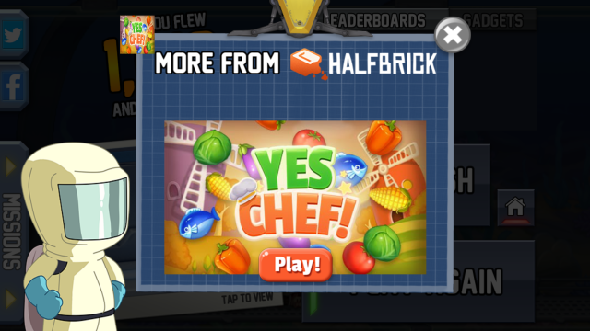
Mais que se passe-t-il si les annonces apparaissent sur l'écran d'accueil sans avertissement? En clair, il s’agit d’un adware, une forme de malware et une tâche qui peut demander du travail.
Comme le Politiques de mise en œuvre du programme AdMob Etat:
«Les annonces ne doivent pas être placées dans un endroit qui masque ou masque toute zone que les utilisateurs ont intérêt à voir lors d'une interaction classique. Les annonces ne doivent pas être placées dans des zones où les utilisateurs cliquent de manière aléatoire ou placent leurs doigts sur l'écran. "
De plus, Google ne fait pas bon ménage. applications et jeux qui polluent l'utilisateur avec des annonces :
"Applications dans lesquelles des annonces interstitielles sont placées après chaque action de l'utilisateur, y compris, mais sans s'y limiter, clics, balayages, etc."
Vous avez deux options pour repérer les annonces contextuelles.
1. Vérifier les notifications d'annonces contextuelles
Les versions récentes d'Android ont facilité la tâche de savoir ce qui est en cours d'exécution sur votre appareil et les autorisations utilisées par l'application. Lorsque vous repérez une notification relative à une application dont vous ne vous êtes pas rendu compte qu'elle était active, c’est le bon moment pour appuyer longuement sur la notification et appuyer sur la touche. je bouton.
Cela vous mènera à l’écran des autorisations de l’application, où vous pouvez choisir l’accès au matériel et aux fonctions de votre téléphone (comme les contacts ou le réseau mobile). D'autres options peuvent être trouvées via Menu> Toutes les autorisations .
À partir de là, vous trouverez tous les détails de l'application, qui devraient révéler toutes les associations. sinon, vous pourriez trouver que l’application n’est pas tout à fait ce que vous pensiez.
2. Vérifiez les applications actuellement ouvertes
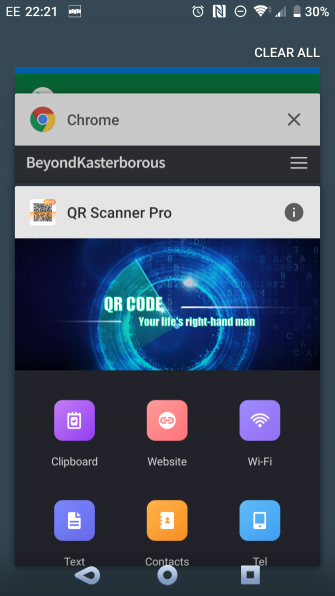
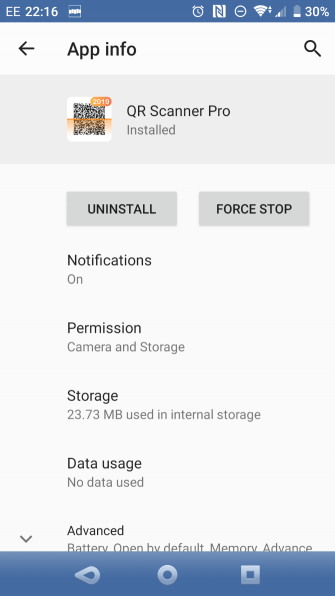
En plus de la zone de notification, vous pouvez consulter vos applications ouvertes pour voir celle qui sert les popups.
Lorsque la publicité apparaît, appuyez sur le bouton Vue d'ensemble bouton (à droite du bouton Accueil). Au fur et à mesure que les applications ouvertes sont mélangées dans une «plate-forme», appuyez longuement sur l'icône située dans le coin supérieur gauche de la publicité contextuelle.
Cela entraînera la je bouton apparaissant dans le coin supérieur droit de la carte. Encore une fois, appuyez dessus pour accéder aux autorisations de l'application.
Impossible de trouver l'application incriminée?
La meilleure option pour ceux qui envisagent d’utiliser leur téléphone ou leur tablette sans avoir à réinitialiser les paramètres d’usine consiste à utiliser un outil anti-adware, un utilitaire conçu pour détecter les programmes malveillants diffusant des annonces.
Ad Detect Plugin est probablement le meilleur endroit pour commencer, une application gratuite qui détectera les connexions aux réseaux publicitaires à partir de vos applications. Vous saurez probablement déjà que certains résultats affichent des annonces in-app. Ce que vous recherchez, c'est tout ce qui affiche une annonce sur votre écran d'accueil.
Avec cette application, vous pouvez appuyer sur le bouton d'information pour voir quel type d'annonces sont affichées. À partir de là, il est simple d’agir depuis l’application pour supprimer le logiciel incriminé.
Télécharger: Ad Detect Plugin
Si vous n'utilisez pas déjà une application de sécurité mobile complète sur votre téléphone, c’est la meilleure solution pour traiter les annonces. Les options proposées ici incluent ESET Mobile Security & Antivirus et Malwarebytes Anti-Malware.
Télécharger: ESET Mobile Security & Antivirus | Malwarebytes Anti-Malware
Détecteurs de réseau publicitaire
Vous devriez également envisager d'utiliser un détecteur de réseau publicitaire. Ces applications sont conçues pour détecter les connexions entre votre téléphone et les réseaux publicitaires connus et les bloquer. Cela devrait mettre fin aux publicités contextuelles sur votre téléphone.
Plusieurs options solides sont disponibles, mais nous pensons que vous devriez jeter un coup d'œil à AppBrain Ad Detector et Lookout Sécurité & Antivirus (anciennement Ad Network Detector). Addons Detector pendant ce temps, vous donne les informations nécessaires pour déterminer quelles annonces sont affichées par quelles applications et d'où elles sont diffusées. Cela n’est peut-être pas particulièrement utile, mais sachez que l’information est disponible.
Télécharger: AppBrain Ad Detector | Lookout Sécurité & Antivirus | Addons Detector
Supprimer des applications de diffusion d'annonces
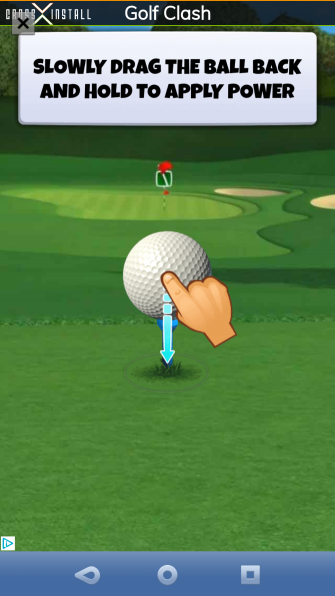
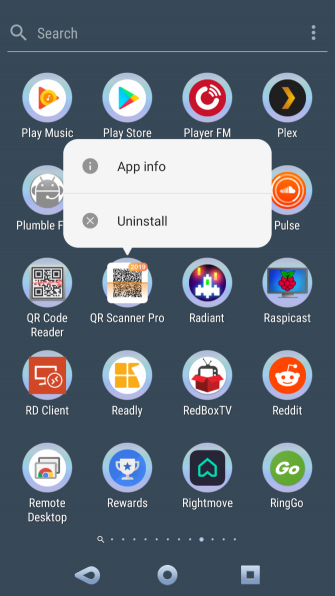
Pour de meilleurs résultats, vous devez désinstaller l'application pour vous débarrasser définitivement des annonces popup Android.
Ceci est généralement simple; viens d'ouvrir Paramètres> Applications et appuyez longtemps sur l'application. Sélectionner Désinstaller pour l'enlever.
Alternativement, onglet Désinstaller dans l'écran d'informations sur l'application, ou depuis l'écran d'accueil ou le tiroir de l'application, appuyez longuement sur et sélectionnez Désinstaller .
Avez-vous eu Adware sur Android?
Ils utilisent votre allocation de données (bien que vous puissiez décider d’utiliser uniquement le Wi-Fi). ) et vous gêner lorsque vous essayez d’utiliser votre téléphone.





